苹果手机作为一款高端智能手机,其屏幕色彩的显示效果备受关注,为了满足用户对色彩的个性化需求,苹果手机提供了多种调节方法。用户可以通过在设置中调节色彩饱和度、亮度和对比度等参数来达到自己喜欢的显示效果。苹果手机还支持Night Shift功能,可以根据时间自动调节屏幕色温,保护用户的视力和提升使用体验。通过合理调节,用户可以享受到更加清晰、舒适的屏幕显示效果。
苹果手机屏幕色彩调节方法
具体方法:
1.打开手机【设置】,点击【通用】。
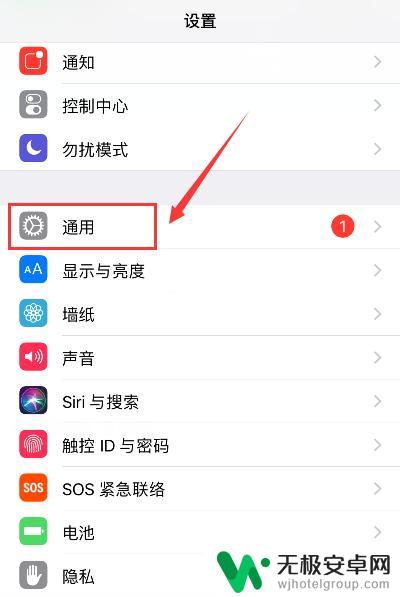
2.然后点击【辅助功能】。
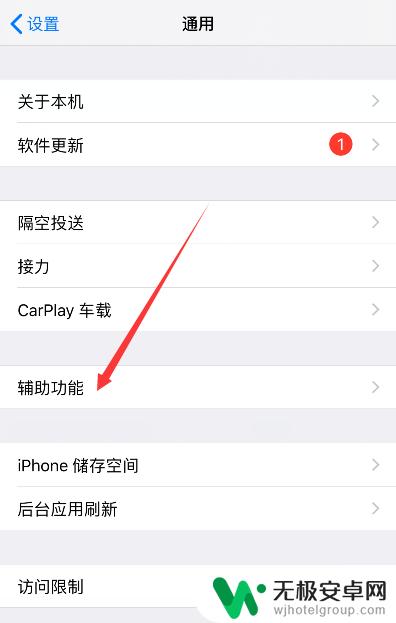
3.点击【显示调节】。
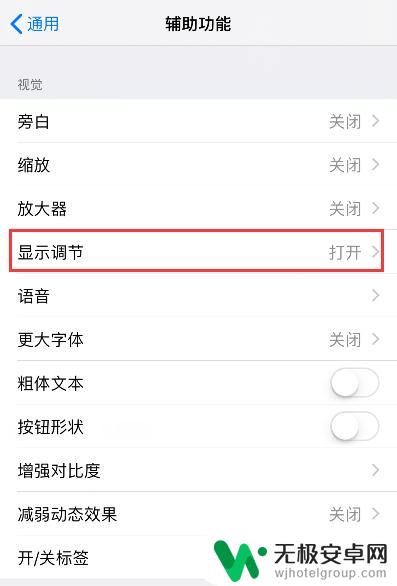
4.点击【色彩滤镜】。
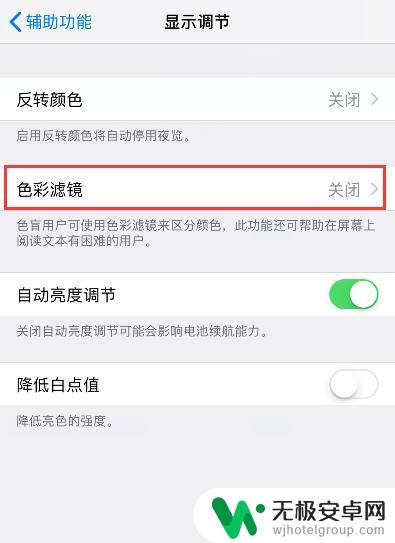
5.打开【色彩滤镜】右边的按钮。
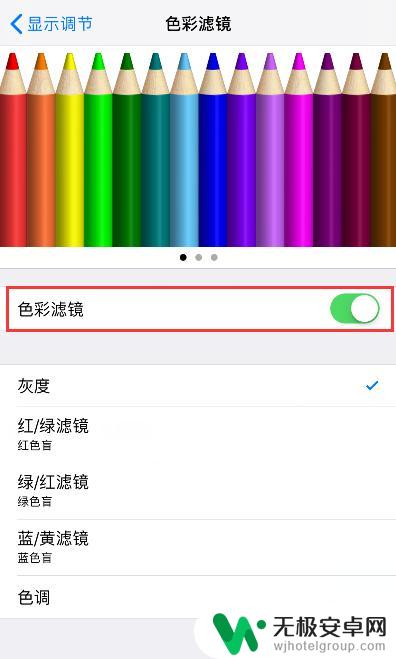
6.点击【色调】。
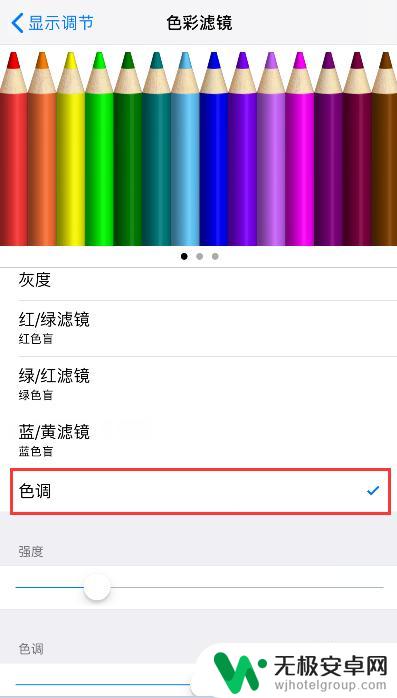
7.然后拖动圆点进行强度和色调的调节就可以了。
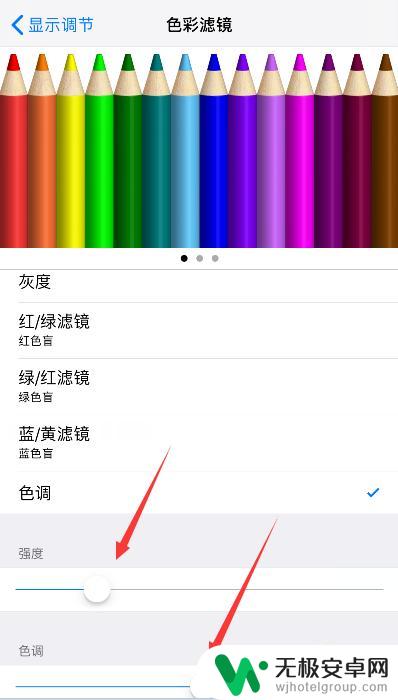
以上是关于如何调整苹果手机屏幕显示色彩的全部内容,如果还有不清楚的用户,可以参考小编的步骤进行操作,希望对大家有所帮助。









